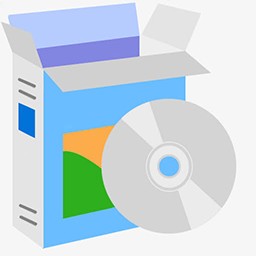leopard硬盘安装助手 0.3软件介绍
leopard硬盘安装助手 重要更新:支持iso文件!
1、格式化一盘为fat32,或将盘上所有文件(含隐藏的)删空
2、打开程序,选镜象文件(支持iso文件)
3、目标盘选刚才格的盘,点开始进行镜象
4、重启,你可以从硬盘装leopard了!
重启选’Mac Os X System’启动项回车后你可能要立即按F8来进入leopard启动菜单
xp直接执行就可以建立启动菜单
vista请输入如下命令
注意,要用管理员权限打开命令提示符
BCDEdit /create /d "Mac OSX Leopard" /application bootsector
BCDEDIT /set {***X-***X...} device boot
BCDEDIT /set {***X-***X...} path TBOOT
BCDEDIT /displayorder {***X-***X...} /addlast
BCDEDIT /timeout 5
(大括号内的内容因机器不同而异,所以,执行第一条命令后,记下 GUID,假设为:{***X-***X...})
以我的电脑为例:
1、系统要求:
要求能够启动的xp或者vista。(xp相对简单)
2、磁盘划分:
建议尽量使用逻辑磁盘,以我的电脑为例:以前是35g的C盘卷标是vista(最好有卷标,防止抹盘时弄错,损失数据),其余为D盘(硬盘是120g的,所以D盘就是70多g)
因为vista有调整磁盘大小的功能,所以我从D盘压缩了20g。
先创建一个5g的分区(大小就是大概能放下mac安装镜像差不多),设置上盘符,最好不要格式化(格成fat32也行)。
其余的创建一个分区,就是用来安装mac的,盘符也可以不设置,不格式化(格成fat32也行)
现在我的分区是:C盘35g卷标vista,D盘50多g卷标movies,E盘光驱,F盘5g未格式化,剩下15g没有盘符。
3、安装:
下面就简单了。启动硬盘安装助理,在最上面的那个框选择硬盘上的镜像文件;目标分区选择F盘;因为我是vista所以“在boot.ini中加入……”这一项我没选(xp用户要选择这一项);其他两个打勾;然后点击开始。等软件操作结束就好了。
4、制作启动项:
xp用户在上一步“在boot.ini中加入……”这一项选中就已经制作好启动项了,这一步跳过。
vista用户按照我在二楼开始的地方提供的方法用命令行制作启动项。这一步一定要做。
5、重新启动:
重新启动你就能看到“mac os x leopard”的启动项,高亮选中,按下回车后立即按F8键,好了,这就是熟悉的mac启动选择画面了。
相关软件推荐
 |
NetworkConnectLog 1.11 | 8.00分 | 2022-06-19 | 下载 | |
 |
Syncrify远程备份软件 3.5 | 8.00分 | 2022-06-19 | 下载 | |
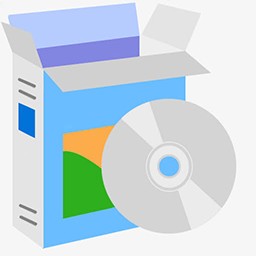 |
BROTHER兄弟 MFC-7340多功能一体机驱动 | 8.00分 | 2022-06-19 | 下载 | |
 |
itools 2012 | 8.00分 | 2022-06-19 | 下载 | |
 |
TuneUp Utilities 2013 | 8.00分 | 2022-06-19 | 下载 | |
 |
通用系统监控平台 1.7.1 | 8.00分 | 2022-06-19 | 下载 |
-

APIHook扫描器 1.0 正式版
-

电脑虚拟键盘 9.9.9 绿色版
-

联想UltraNav鼠标驱动程序 17.0.12
-

飞鼠Flymouse 1.0
-

ADS帐号密码查看器 2.0
-

enregisterkey 4.6.1 中文免费版
-

JaysMouseMover 4.03
-

Okoker HotKey Launcher 4.6
-

Polyphony Keyboard Manager Standard 2.15
-

Topee Hotkey Manager 1.2.6
-
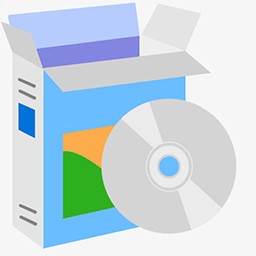
Protel DDB文件压缩器 1.0
-
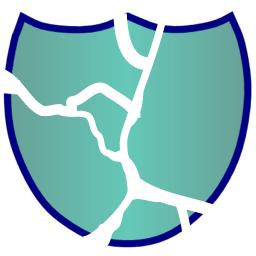
CyD Archiver XP 3.0
-

程序压缩器 1.0
-
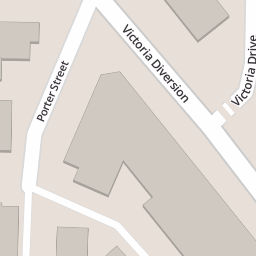
NeoLite 2.0
-

FastZip 2000 1.1
-

Self-Extractor Archive Recovery 2.0